Twitter(X)のMedia Studioインテグレーション機能を使いたい
StatusbrewはTwitterのプロメディアAPIとインテグレートが完了し、Twitter Media Studioが提供する便利な機能をStatusbrewプラットフォームでもご利用いただけるようになりました。
詳しくはTwitter公式ヘルプセンターをご参照ください。
Twitterのプロメディアインテグレーションによりできるようになったこと:
動画のサムネイルのカスタマイズ
動画のタイトルの入力(70文字以内)
動画の概要の入力(200文字以内)
任意ページへのコールトゥーアクションボタンの表示のためのメタデータの設定(CTAの選択)
最大ファイルサイズ: 1 GBまで / 10分までの動画のアップロード可能
Note: ご注意:動画の長さは通常2分20秒(140秒)に制限されますが、Twitter許可リストに追加された一部のパートナーは最長10分間の動画を配信できます。 2分20秒以上(最長10分)の動画がアップロードできる許可リストへの追加を希望される場合は、Twitterのアカウント管理者までお客様自身で連絡する必要がございます。
Statusbrewのコンポーズで投稿先であるTwitterプロファイルを選択した際に、Twitter Pro Media Integration(TwitterのMedia Studioインテグレーション)機能を利用できるプロファイルを確認できます。
Media Studio機能を利用してTwitterの投稿を作成するには、
Statusbrewのホームボタンをクリックしてダッシュボードに移動しコンポーズメニューをクリックします。
投稿先のTwitterプロファイルを選択して、お好みのキャプションを入力してください
メディアを追加をクリックして、動画をアップロードしてください。
動画のタイトルと説明を記入してください。
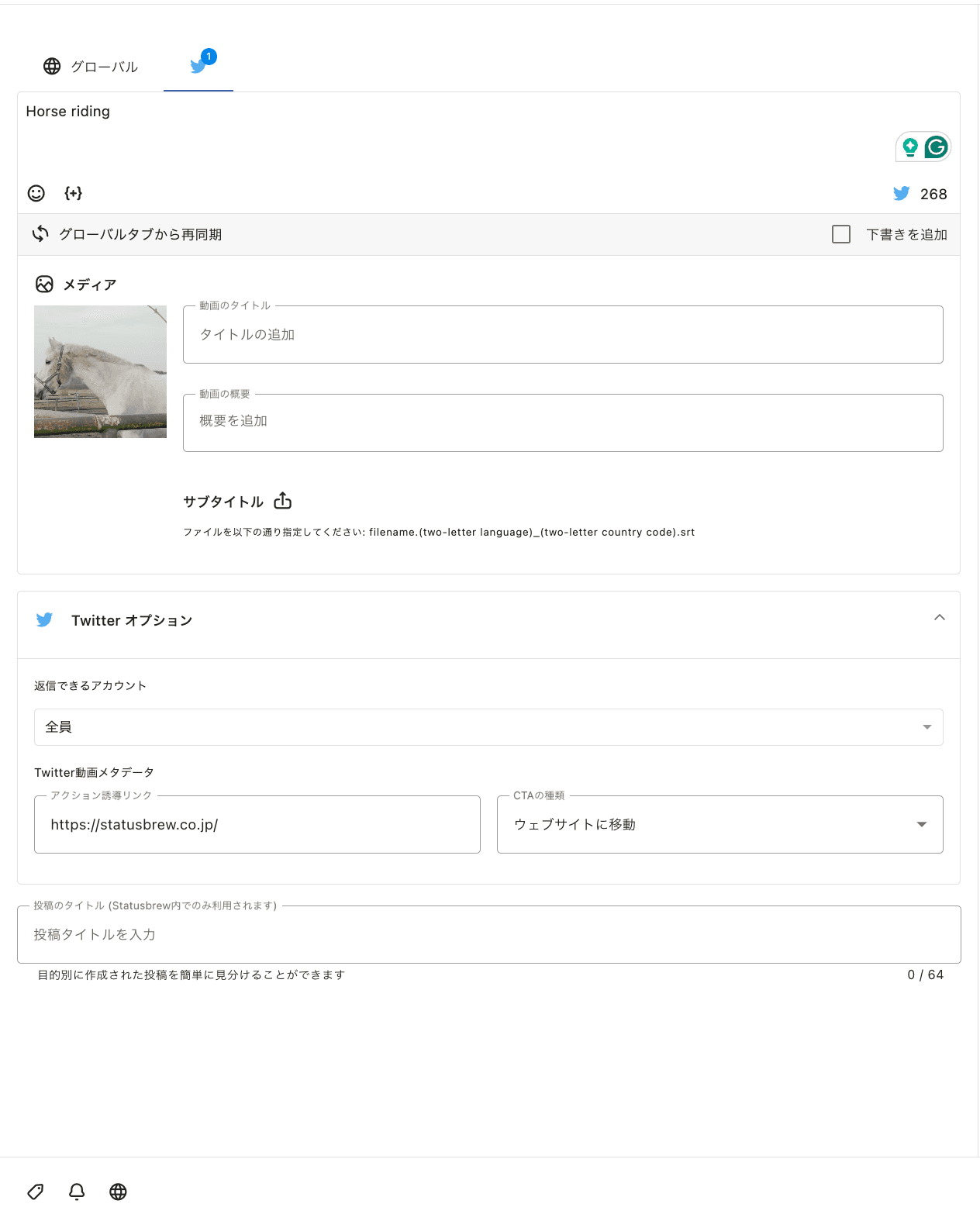
動画のサムネイルを変更したい場合は、アップロードした動画のスクリーンの右上にカーソルを合わせると、サムネイルをアップロード
ボタンが表示されますのでクリックしてください
CTA(コール・トゥー・アクション)もご選択いただけます。アクション先であるリンクを添付するのを忘れず、CTAの「ウェブサイトに移動」もしくは「今すぐ視聴」をドロップダウンメニューからお選びください。
You'll also be able to add Subtitles to your video as well
Note: PCからサムネイルをアップロードする場合は、アスペクト比が動画と同じになるように調整してください。異なるアスペクト比の画像を追加した場合、動画の再生に関して問題が発生する場合がございます。
Note2: 説明欄とツイートは別なので注意してください。説明はあくまで動画の説明です。キャプションに本来のツイート内容を必要であればご記載ください。